现在大部分电脑都是win10系统,有些新用户不知道如何使用恶意软件删除工具,接下来小编就给大家介绍一下具体的操作步骤。
具体如下:
-
1. 首先第一步根据下图所示,按下【Win+R】快捷键打开【运行】窗口。
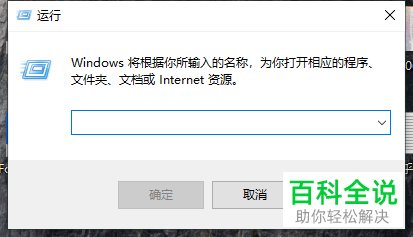
-
2. 第二步根据下图所示,在方框中输入【mrt】。
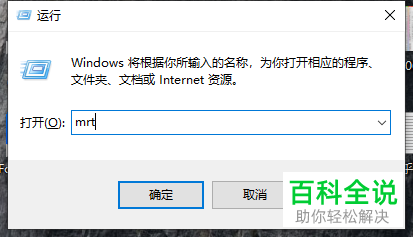
-
3. 第三步输入完成后,根据下图所示,点击【确定】选项。
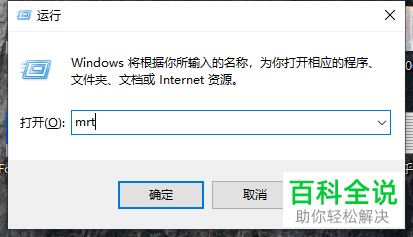
-
4. 第四步成功打开【Microsoft Windows恶意软件删除工具】,根据下图所示,点击【下一步】选项。

-
5. 第五步先按照需求选择扫描类型,接着点击【下一步】选项。根据下图所示,小编以【快速扫描】为例。
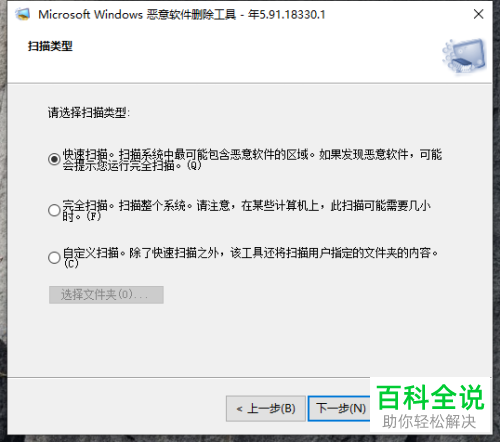
-
6. 第六步根据下图所示,正在扫描计算机。

-
7. 最后扫描结束,根据下图所示,点击【完成】选项即可。

-
以上就是如何使用win10系统恶意软件删除工具的方法。
